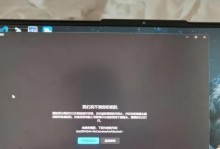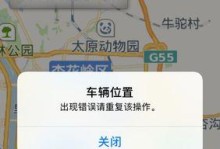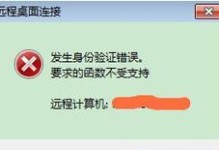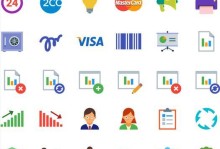在我们使用电脑的过程中,C盘往往会积累大量的垃圾文件,这些垃圾文件会占据宝贵的存储空间,导致电脑运行速度变慢。为了恢复电脑的活力,我们需要定期清理C盘的垃圾文件。本文将为您介绍清理C盘垃圾的终极指南,帮助您轻松清理C盘垃圾,还原电脑活力。
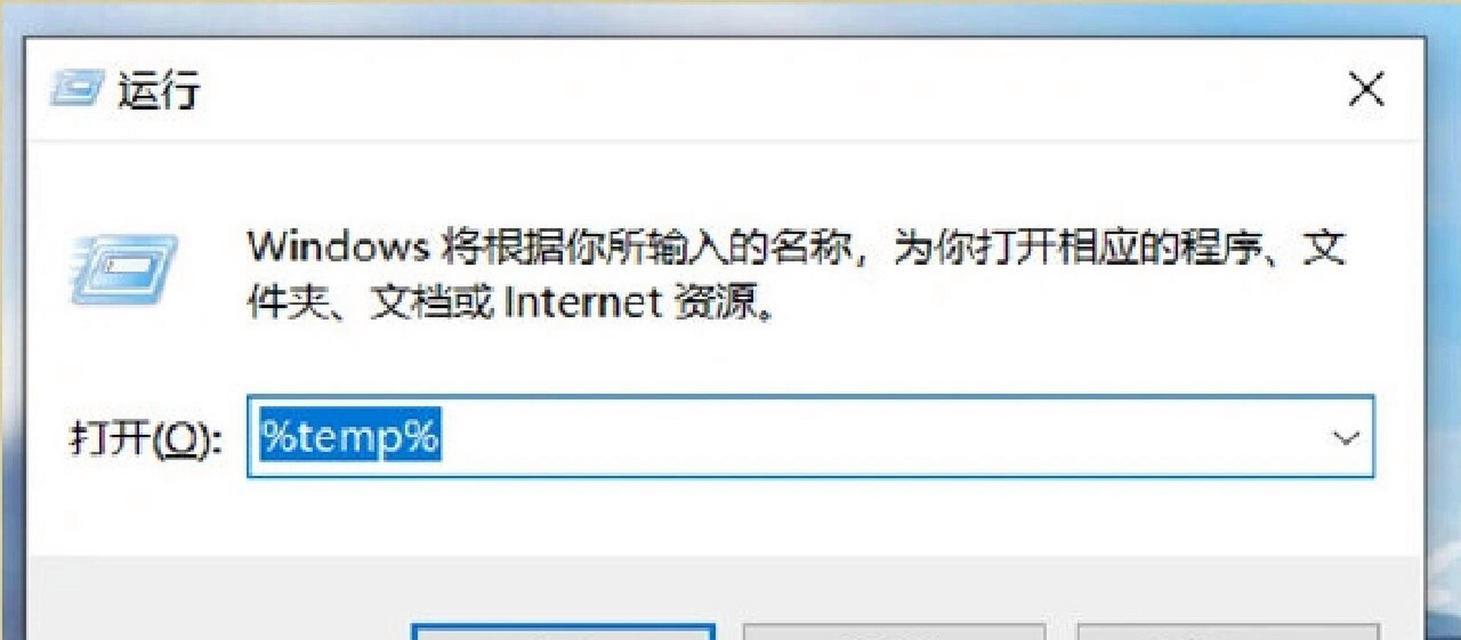
了解C盘垃圾
通过了解C盘垃圾的种类和占用空间情况,可以更好地定位和清理垃圾。C盘垃圾主要包括临时文件、回收站文件、浏览器缓存、系统日志等。这些垃圾文件可能占据数十甚至数百GB的存储空间,对于电脑性能影响巨大。
清理临时文件
临时文件是系统或程序在运行过程中产生的临时数据文件,如安装过程中的临时安装文件、浏览器下载的临时文件等。这些临时文件占据了大量的存储空间,但却没有什么实际价值。我们可以通过在运行窗口中输入"%temp%"来打开临时文件夹,然后选择并删除其中的所有文件,以清理临时文件。
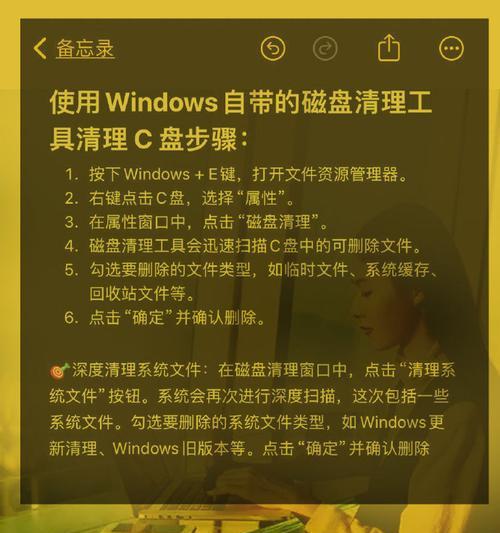
清空回收站
回收站是操作系统提供的一个垃圾箱,当我们删除文件时,文件会被放入回收站中而不是直接删除。回收站占据了一定的存储空间,但其中的文件并没有真正删除,只是被隐藏起来。我们可以通过右键点击回收站图标并选择“清空回收站”来彻底清理回收站垃圾。
清理浏览器缓存
浏览器缓存是为了提高浏览速度而保存的网页、图片等临时文件,但随着时间的推移,这些缓存文件会越积越多。我们可以通过浏览器设置或者清理工具来清理浏览器缓存,释放存储空间。
清除系统日志
系统日志是记录电脑系统运行信息的文件,包括错误日志、警告日志等。这些日志文件也会占据一定的存储空间。我们可以通过在运行窗口中输入"eventvwr.msc"来打开事件查看器,然后选择并删除其中的系统日志文件,以清除系统日志垃圾。
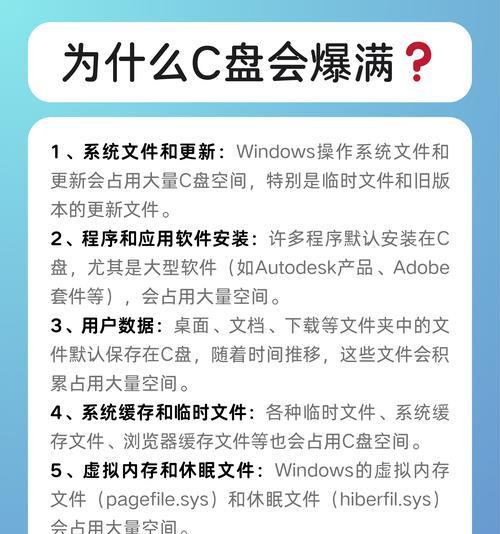
清理无效快捷方式
在使用电脑的过程中,我们可能会创建一些快捷方式,但随着时间的推移,这些快捷方式可能指向已经不存在的文件或者程序。这些无效快捷方式占据了存储空间,同时也给我们使用电脑带来了不便。我们可以通过使用快捷方式修复工具来清理无效快捷方式。
清理残留文件
在卸载程序时,往往会留下一些残留文件,这些文件占据了存储空间,同时也可能影响电脑性能。我们可以通过使用卸载工具来彻底卸载程序,并清理其残留文件,以释放存储空间。
清理大文件
在C盘中可能存在一些较大的文件,如视频、游戏安装包等,这些文件占据了大量的存储空间。我们可以通过查找并删除这些大文件来释放存储空间。
定期清理C盘
为了保持电脑的良好性能,建议定期进行C盘的垃圾清理。可以每月或每季度进行一次彻底的清理,以保持C盘的空间充足和电脑的良好运行状态。
使用专业清理工具
除了手动清理垃圾外,我们还可以使用一些专业的清理工具来帮助我们更加高效地清理C盘垃圾。这些工具可以自动扫描并清理不同种类的垃圾文件,大大提高了清理效率。
谨慎清理系统文件
在清理C盘垃圾时,我们需要谨慎处理系统文件。错误地删除系统文件可能会导致系统崩溃或无法正常运行。在清理系统文件之前,建议先备份重要文件,并谨慎对待删除操作。
优化存储空间管理
除了定期清理C盘垃圾外,我们还可以通过优化存储空间管理来减少垃圾文件的产生。可以设置浏览器自动清理缓存、定期清理下载文件夹等,以减少垃圾文件的积累。
安全清理垃圾文件
在清理C盘垃圾时,我们需要确保文件的安全性。有些垃圾文件可能包含个人隐私信息,因此在删除之前,建议先仔细检查文件内容,并确保不会误删重要文件。
关注清理效果
在清理C盘垃圾之后,我们可以通过查看C盘空间的占用情况来评估清理效果。如果空间释放较少,可能是因为垃圾文件占据的比例较小,或者还有其他原因导致。在此情况下,可以考虑使用其他清理工具或者调整清理策略。
清理C盘垃圾是保持电脑良好性能的关键一步。通过定期清理临时文件、清空回收站、清理浏览器缓存等操作,我们可以有效地释放存储空间,提高电脑的运行速度。同时,我们也需要谨慎处理系统文件和保护个人隐私,在清理过程中注意文件的安全性。通过本文所述的终极指南,相信您能轻松清理C盘垃圾,还原电脑的活力。